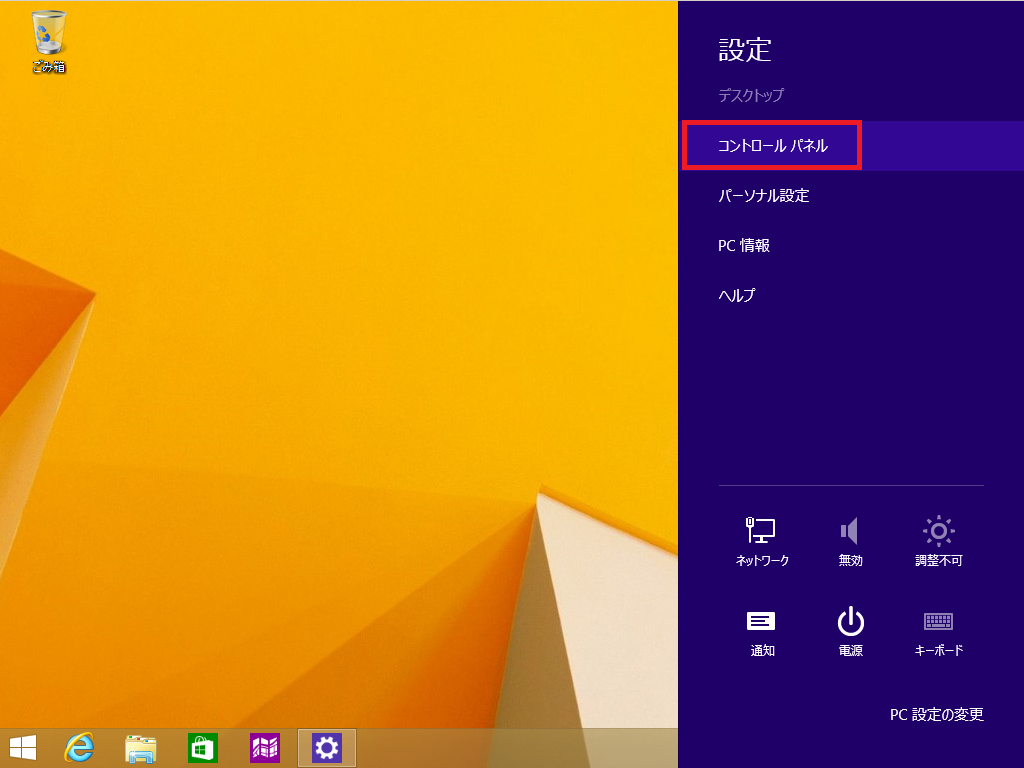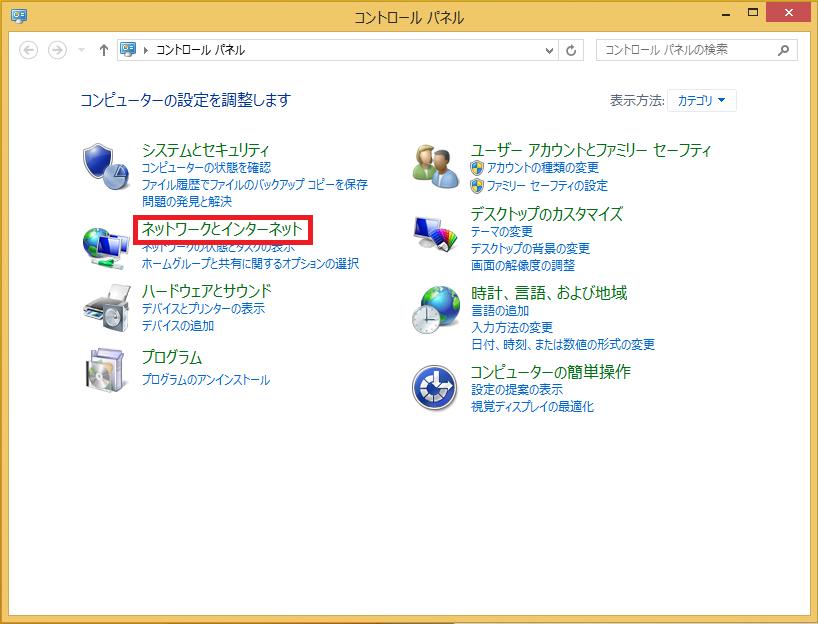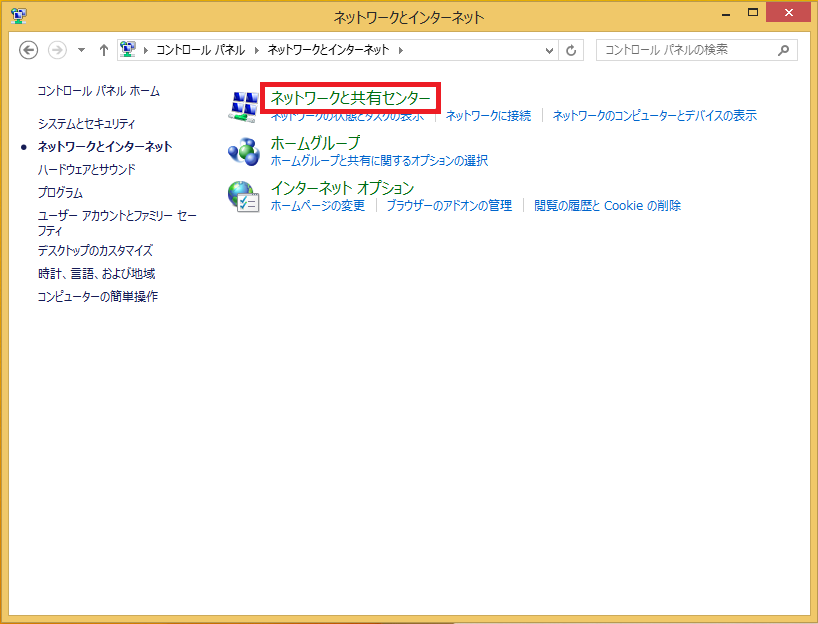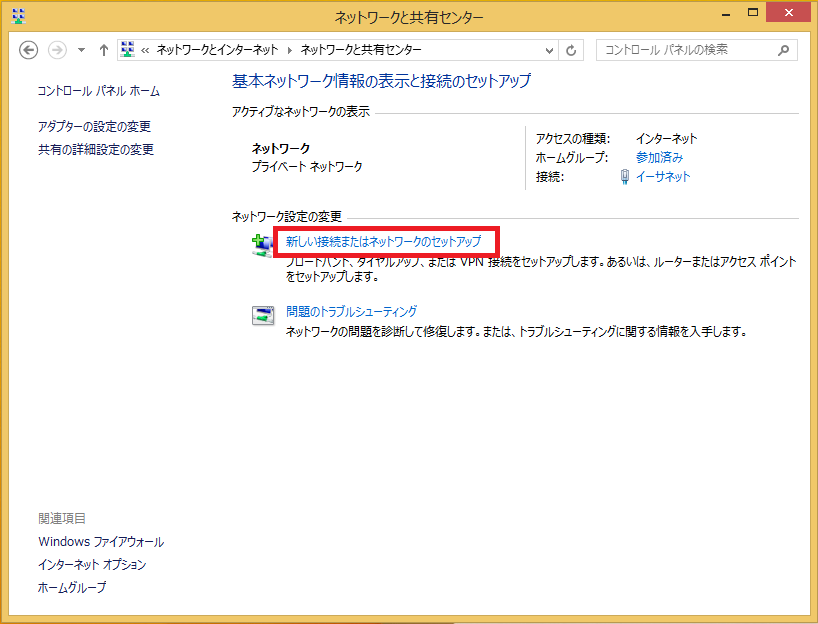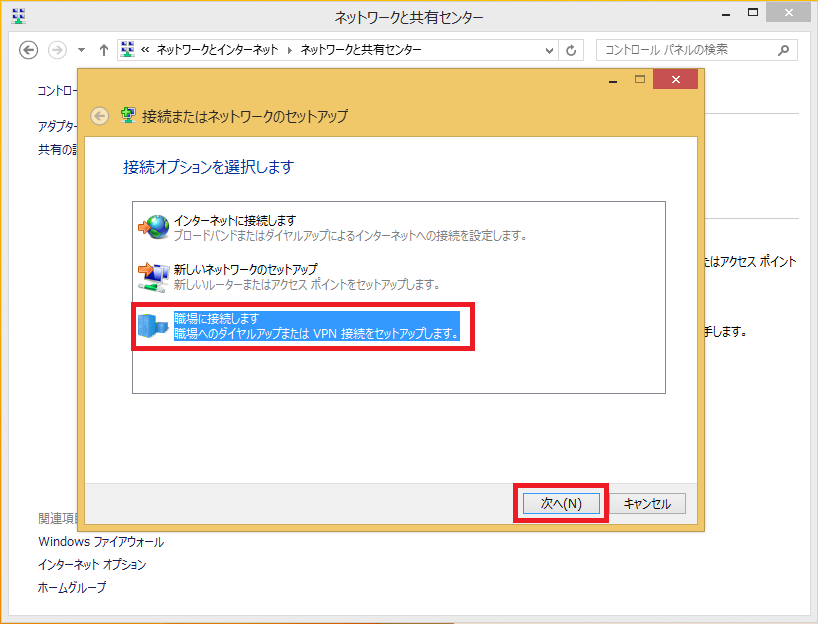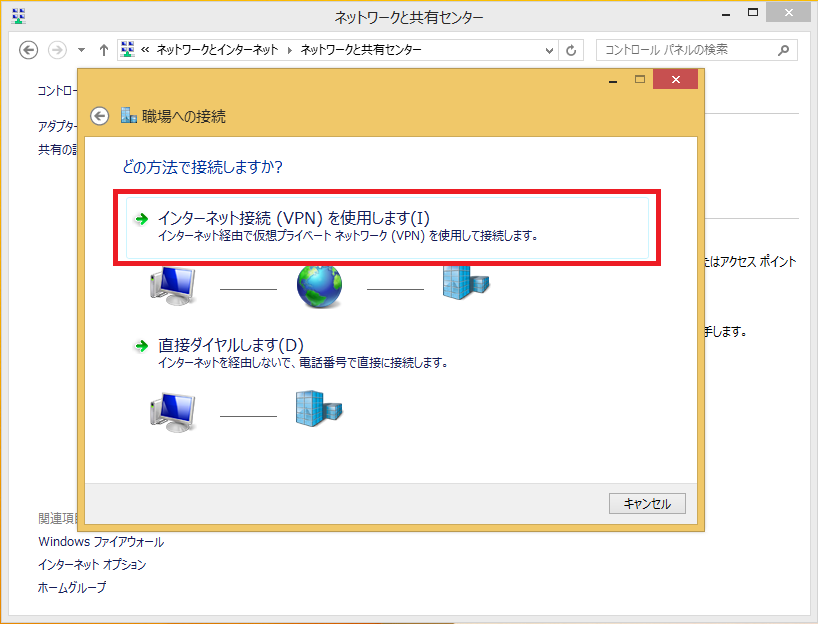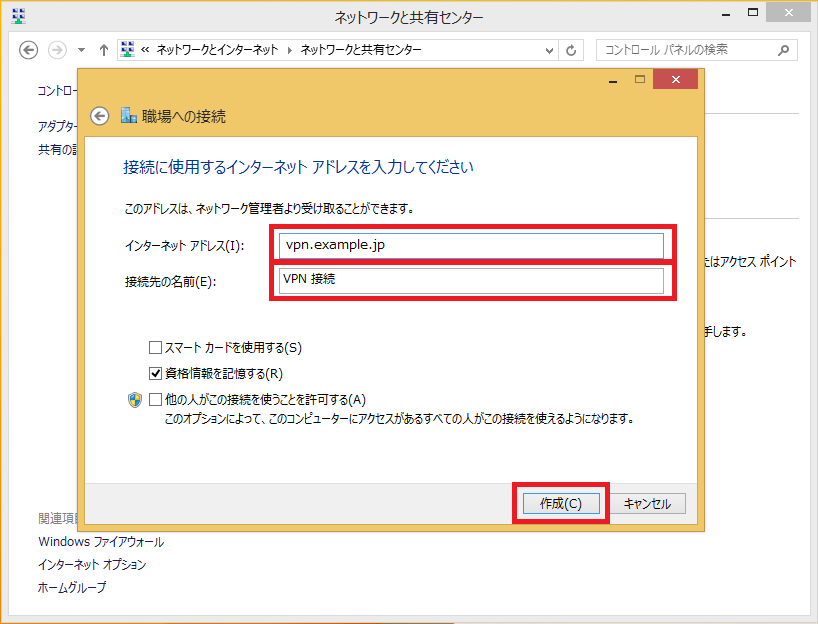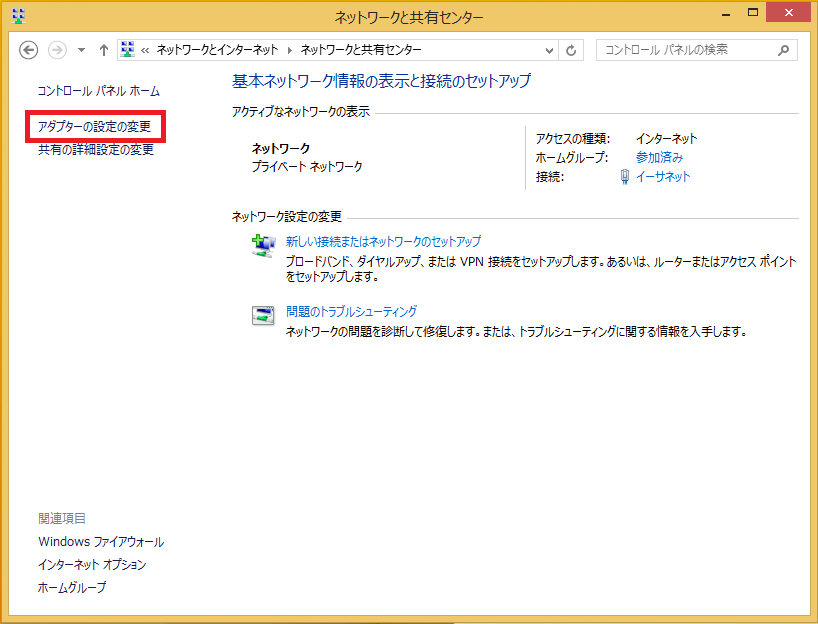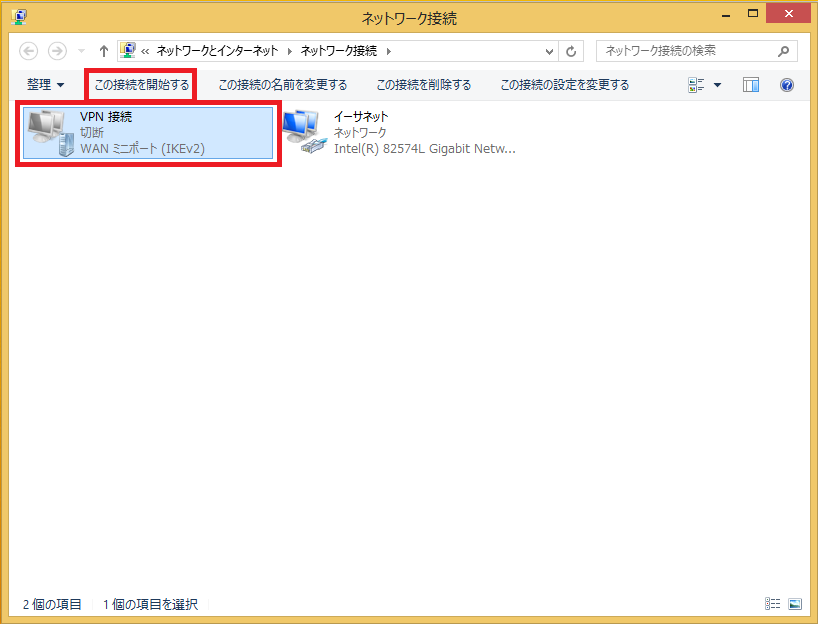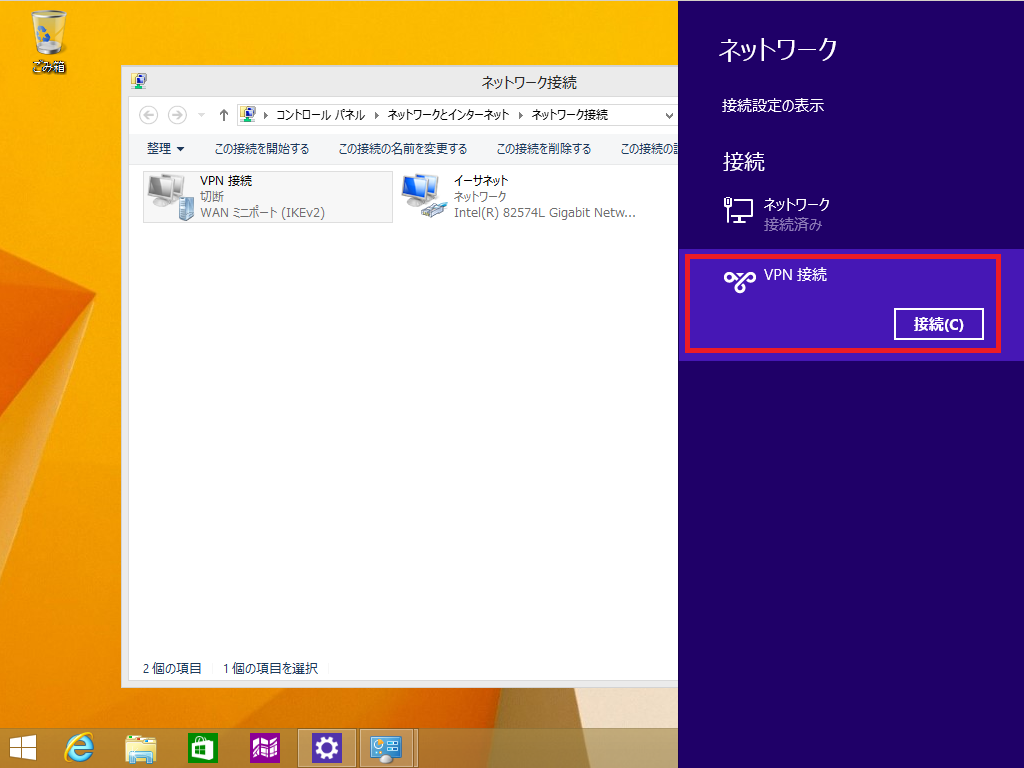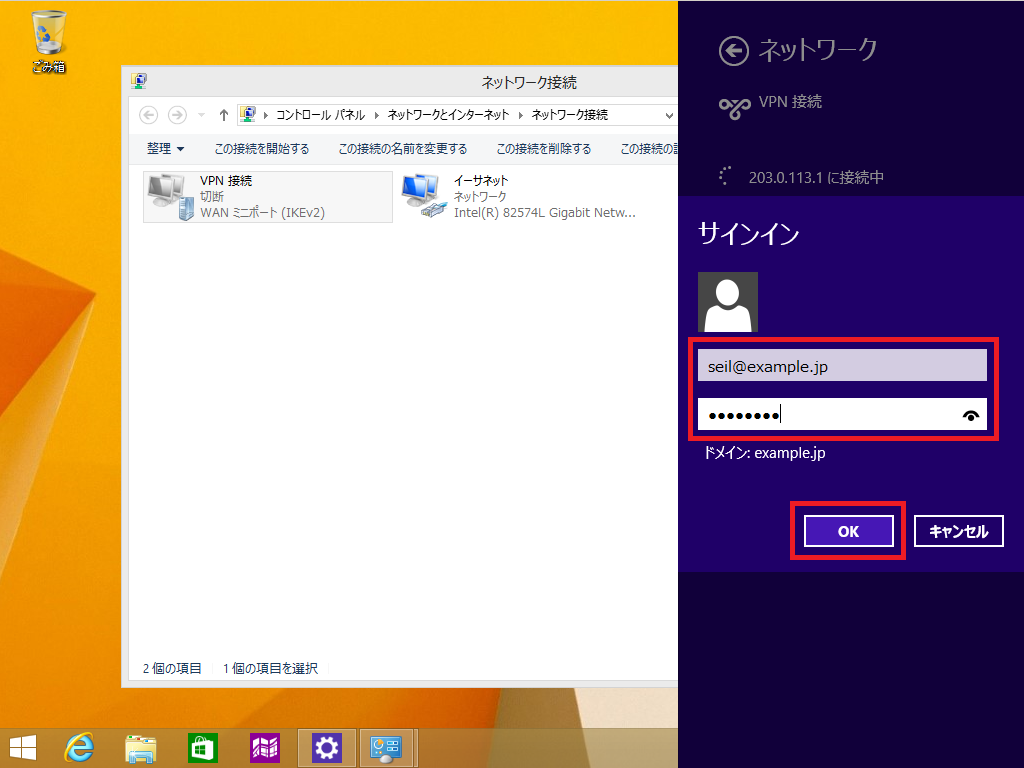Windows 8.1のVPN(PPTP, SSTP)設定手順
Windows 8.1のVPN機能を利用して、SEILで動作するリモートアクセスサーバ(PPTPまたはSSTP)へアクセスする基本的な設定手順を説明します。
- SEILのリモートアクセスサーバの設定は完了しているものとします。
- SSTPの接続に自己署名証明書を使用する場合は、あらかじめSEILの証明書をPCにインポートする必要があります。
- 以上で設定は完了です。
- 接続に失敗する場合はエラーメッセージに従い、設定内容等を確認してください。